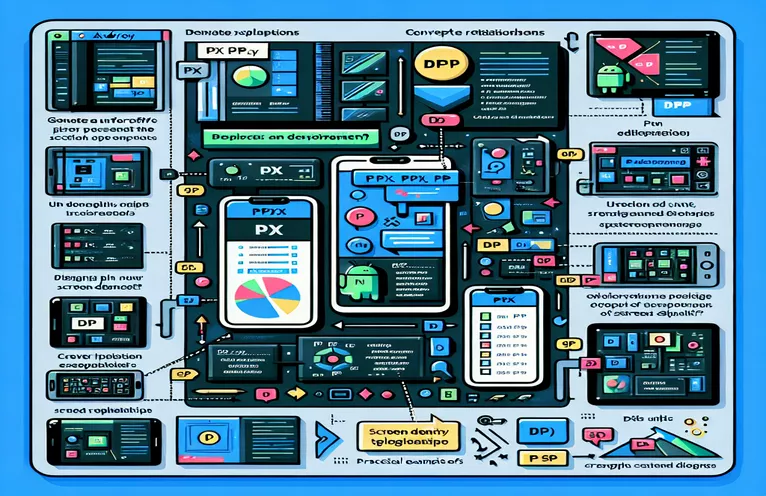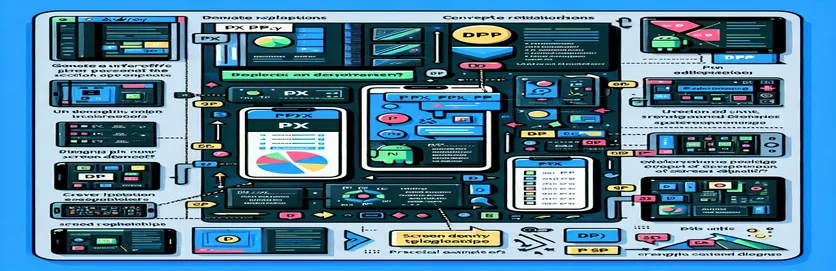Introduction aux unités de mesure Android
Dans le développement Android, comprendre les différentes unités de mesure telles que px, dip, dp et sp est crucial pour créer une interface utilisateur réactive et visuellement cohérente. Chacune de ces unités répond à un objectif spécifique et savoir quand les utiliser peut grandement améliorer la qualité de la conception de votre application.
Les pixels (px) sont l'unité de mesure de base, mais ils peuvent ne pas être fiables sur différents appareils. Les pixels indépendants de la densité (dip ou dp) et les pixels indépendants de l'échelle (sp) offrent plus de flexibilité et de cohérence, ce qui en fait des outils essentiels pour les développeurs Android modernes.
| Commande | Description |
|---|---|
| <LinearLayout> | Un groupe de vues qui aligne tous les enfants dans une seule direction, verticalement ou horizontalement. |
| xmlns:android | Définit l'espace de noms XML pour les attributs Android, permettant l'utilisation de propriétés spécifiques à Android dans la mise en page. |
| android:orientation | Spécifie la direction de disposition du LinearLayout, verticale ou horizontale. |
| TypedValue.COMPLEX_UNIT_SP | Spécifie l'unité de mesure pour la taille de la police, permettant au texte d'être mis à l'échelle selon les préférences de l'utilisateur. |
| setTextSize | Définit la taille du texte pour un TextView, en utilisant une unité de mesure spécifiée (par exemple, sp). |
| setPadding | Ajoute un remplissage à une vue, en spécifiant l'espace autour du contenu de la vue. |
| setContentView | Définit le contenu de l'activité sur une vue explicite, permettant la création dynamique d'interface utilisateur dans le code. |
Explication de l'exemple d'unités de mesure Android
Le premier script montre comment définir une mise en page Android simple à l'aide de XML. Dans cette disposition, un <LinearLayout> est utilisé pour aligner ses enfants verticalement. Le xmlns:android L'attribut spécifie l'espace de noms XML pour Android, qui permet l'utilisation de propriétés spécifiques à Android. Au sein de cette disposition, un <TextView> est inclus avec des propriétés telles que android:textSize mis à 16sp et android:padding mis à 10dp. Ces unités garantissent que la taille du texte et le remplissage sont cohérents selon les différentes densités d'écran et préférences de l'utilisateur.
Le deuxième script est écrit en Kotlin et illustre comment créer une interface utilisateur dynamique par programme. Il importe les bibliothèques Android nécessaires et définit une activité principale. Au sein du onCreate méthode, un TextView est instancié et configuré à l'aide de méthodes telles que setTextSize avec dix et setPadding. Finalement, le setContentView la méthode définit ceci TextView comme vue de contenu pour l'activité. Cette approche est utile pour les développeurs qui préfèrent définir les éléments de l'interface utilisateur dans le code plutôt qu'en XML.
Différence entre px, dip, dp et sp dans Android
Exemple XML Android
<LinearLayout xmlns:android="http://schemas.android.com/apk/res/android"android:layout_width="match_parent"android:layout_height="match_parent"android:orientation="vertical"><TextViewandroid:layout_width="wrap_content"android:layout_height="wrap_content"android:text="This is a TextView with dp and sp units"android:textSize="16sp"android:padding="10dp"/></LinearLayout>
Comprendre les unités de mesure dans le développement Android
Exemple Kotlin pour Android
import android.os.Bundleimport androidx.appcompat.app.AppCompatActivityimport android.util.TypedValueimport android.widget.TextViewclass MainActivity : AppCompatActivity() {override fun onCreate(savedInstanceState: Bundle?) {super.onCreate(savedInstanceState)val textView = TextView(this)textView.setTextSize(TypedValue.COMPLEX_UNIT_SP, 16f)textView.setPadding(10, 10, 10, 10)setContentView(textView)}}
Plongée en profondeur dans les unités de mesure Android
Un autre aspect important à prendre en compte lorsqu’il s’agit d’unités de mesure Android est le concept de compartiments de densité. Les appareils Android sont livrés avec une variété de densités d'écran, classées en catégories telles que ldpi (faible densité), mdpi (densité moyenne), hdpi (haute densité), etc. Comprendre ces compartiments aide les développeurs à choisir la bonne unité pour différentes tailles et résolutions d'écran.
Par exemple, en utilisant dp ou dip garantit que les éléments de l’interface utilisateur conservent une taille physique cohérente sur tous les appareils. D'autre part, sp est crucial pour l’accessibilité car il respecte les préférences de taille de police de l’utilisateur. Cette distinction contribue à créer une expérience d’application plus inclusive.
Foire aux questions sur les unités de mesure Android
- Quelle est l'utilisation principale de px dans le développement Android ?
- px signifie pixels et représente un seul point sur l'écran. C'est utile pour un positionnement absolu et lorsqu'il s'agit de mesures précises, mais cela peut entraîner des incohérences entre différents appareils.
- Pourquoi les développeurs devraient-ils préférer dp sur px?
- dp (pixels indépendants de la densité) sont conçus pour fournir une taille cohérente sur différents appareils, quelle que soit la densité de l'écran. Cela rend l’interface utilisateur plus fiable et cohérente.
- Comment sp différer dp?
- sp (pixels indépendants de l'échelle) sont similaires à dp mais sont également mis à l'échelle en fonction des préférences de taille de police de l'utilisateur. Ceci est particulièrement important pour garantir la lisibilité du texte.
- Quand est-il approprié d'utiliser dp?
- dp doit être utilisé pour toutes les mesures de mise en page, à l'exception de la taille du texte, garantissant que les éléments sont proportionnés sur les différents écrans.
- Pouvez-vous donner un exemple où sp est critique?
- sp est essentiel lors de la définition de la taille du texte afin de respecter les paramètres d'accessibilité des utilisateurs et d'offrir une meilleure expérience utilisateur.
- Que se passe-t-il si seulement px est utilisé dans une application ?
- Utiliser uniquement px peut conduire à une mauvaise interface utilisateur qui semble différente selon les appareils, rendant l'application moins conviviale.
- Y a-t-il des exceptions à l'utilisation dp et sp?
- En général, dp et sp sont préférés, mais px peut toujours être utile pour les opérations de dessin et lorsqu'un contrôle précis des pixels est nécessaire.
- Comment la densité de l'écran affecte-t-elle dp?
- La densité de l'écran affecte la façon dont dp les valeurs sont rendues à mesure que le système les ajuste pour maintenir la cohérence de la taille physique à travers différentes densités.
- Quels outils peuvent vous aider à travailler avec ces unités ?
- Android Studio et des outils tels que Layout Inspector peuvent aider les développeurs à visualiser et à ajuster dp et sp unités efficacement.
Résumer les unités de mesure Android
Un autre aspect important à prendre en compte lorsqu’il s’agit d’unités de mesure Android est le concept de compartiments de densité. Les appareils Android sont livrés avec une variété de densités d'écran, classées en catégories telles que ldpi (faible densité), mdpi (densité moyenne), hdpi (haute densité), etc. Comprendre ces compartiments aide les développeurs à choisir la bonne unité pour différentes tailles et résolutions d'écran.
Par exemple, en utilisant dp ou dip garantit que les éléments de l’interface utilisateur conservent une taille physique cohérente sur tous les appareils. D'autre part, sp est crucial pour l’accessibilité car il respecte les préférences de taille de police de l’utilisateur. Cette distinction contribue à créer une expérience d’application plus inclusive.
Points clés à retenir sur les unités Android
En conclusion, comprendre les différences entre px, dp, dip, et sp est vital pour un développement Android efficace. Les pixels offrent un contrôle précis mais manquent de cohérence sur tous les appareils. Les pixels indépendants de la densité garantissent un dimensionnement cohérent sur tous les écrans, tandis que les pixels indépendants de l'échelle s'ajustent aux préférences de l'utilisateur, améliorant ainsi l'accessibilité. En maîtrisant ces unités, les développeurs peuvent créer des interfaces réactives et conviviales, garantissant une expérience cohérente et inclusive pour tous les utilisateurs. Cette connaissance est essentielle pour tout développeur souhaitant créer des applications Android de haute qualité.